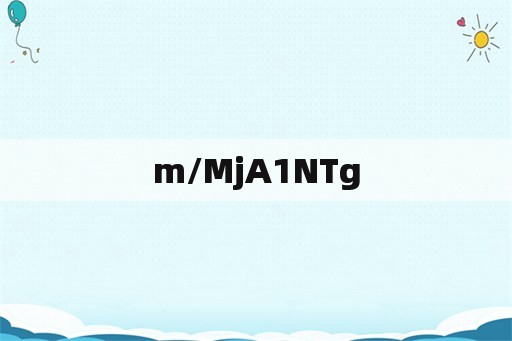共享打印机怎么连接不上(打印机连接不了?)
本文目录
打印机共享打印失败的7种常见分析解决方法?
共享打印失败的7种有效解决方法:
原因一:驱动安装不正确
有时,打印机驱动程序可能被损坏,从而引发无法打印文档的错误。我们可以重新安装合适的驱动程序,然后再打印。
1、在“打印机”窗口,右键单击打印机图标,再单击“删除”,然后单击“是”按钮。如果系统提示“删除这台打印机的专用文件”,请单击“是”按钮。如果系统提示删除默认打印机,请单击“确定”按钮。
2、在“打印机”窗口,双击“添加打印机”图标,打开“添加打印机向导”,单击“下一步”按钮,然后执行屏幕指令。
原因二:打印口地址设置是否正确
解决方法:检查打印口地址设置是否正确,如果从A驱启动后仍不能联机,可检查打印口地址设里是否发生了变化。方法是再次启动机器。进入CMOSSETUP程序,查看打印机井行通信口LPTI的设置状况。其正常设置应为Enable,并行口地址位378H,如有改变,进行更正即可。
原因三:打印机连接电缆接口是否松动、脱落
解决方法:检查打印机数据通信连接情况,检查打印机连接电缆接口是否松动、脱落。如果条件具备的话.可更换打印机连接电缆,或者将打印机连接到另一台电脑上进行测试。完成上述几个步骤的检查后,如果打印机还不能与主机相连,则应考虑打印机本身的硬件故障。
原因四:打印机处于暂停打印状态
解决方法:在“打印机”窗口,右键单击在用的打印机图标,然后单击以清除“暂停打印”选项前的对号“√”。
原因五:磁盘可用空间低于10MB
如果可用硬盘空间小于10MB(一般指C盘),必须释放更多的空间才能完成打印任务。这时,请单击“磁盘清理”按钮,然后在“要删除的文件”列表框中,选中要删除的文件类型,单击“确定”按钮。
原因六:打印机超时设置
检查或更改超时设置,步骤如下:
1、在“打印机”窗口,右键单击打印机图标,再单击“属性”。
2、单击“详细资料”选项卡,在“超时设置”下增加各项超时设置。“未选定”项是指定Windows等待打印机进入联机状态的时间,超过指定时间之后就将显示错误消息。
原因七:可能是由于病毒死机
解决方法:确定是否由于病毒死机,找一张干净(确信无病毒)的系统盘,从A驱动舒上启动电脑,检查此时打印机和主机能否联机。如果正常联机,估计这种故障是由攻击硬件设备性能的某种病毒所致,可运行Scan.Kill,CPAV等反病毒软件进行杀毒处理,即可排除故障。
windows无法连接到共享打印机?
1、点击开始,在搜素框中输入服务,找到服务并点击打开。
2、找到PrintSpooler服务,点击启动此服务。
3、然后点击开始,选择设备与打印机。
4、点击添加打印机。
5、选择添加“网络、无线”。
6、找到你要添加的打印机,点击下一步。
7、显示成功添加打印机。
8、可以先打印测试页,看打印机是否正常工作,然后点击完成。

9、如果在搜索可用打印机是没有搜到你要的打印机,你可以点击“我需要的打印机不在列表中”。
10、然后输入共享打印机的具体名称,点击下一步。然后按指示操作就行。
共享打印机显示不可用是怎么回事?
1、使用连接打印机主机进行打印,若打印正常,说明打印机设备是正常的,主机驱动是正常的。这样就可以排除主机、打印机故障。若不行,那还得处理好主机或者打印机,才处理共享问题。
2、应手工将暂停勾去掉。
3、很多共享机,发送任务提示脱机,但不会去检查主机是否关机状态,又或者主机是开机状态,建议重新启动该主机,有时候主机运行太久,出现休眠状态,连接不上打印机。操作:关闭打印机,启动主机,再启动打印机。
4、有IP地址,输入IP地址寻找;自动获取IP,可以在网络邻居上寻找主机,重新连接;若弹出输入主机密码,请把凭证打钩,下次连接就不需要输入密码。
5、运行【gpedit.msc】-【Windows设置】-【安全设置】-【本地策略】-【安全选项】-【帐户:使用空密码的本地帐户只允许进行控制台登录】选择启用,就可以了
无法连接到共享打印机?
出现这样的问题很常见,用以下方法及解决方案就可以解决啦:
解决方法如下:
1、在需要连接网络打印机的电脑上,单击开始——运行——输入services.msc——确定;
2、重新启动“PrintSpooler”服务,你可以右键重新启动,也可以先关闭,再启动;
3、点击开始菜单--设备和打印机,添加打印机;
4、添加网络、无线或BLuetooth打印机(W)——下一步;
5、选择网络上的打印机——下一步;
6、直接单击下一步——确定完成;
打印机连接不了?
打印机连接不上解决办法:
1、进入网络与共享中心,确认打印机所在电脑的网络类型为家庭网络。如果是工作或者公用就无法使用家庭组,那就把网络变成家庭网络就行。
2、选择家庭组与共享选项。
3、将打印机前面的勾打上,然后再继续查看家庭组密码并记录下来,注意大小写。
4、打开自己电脑,进入网络与共享中心,如果自己的网络也不是家庭网络的话,就改成家庭网格。
5、选择家庭组和共享选项,进入。如果已经有家庭组了的,但因为要与共享打印机在同一个家庭组,所以要退出当前家庭组,再加入到共享打印机的家庭组里面去。
6,输入家庭组密码。将原来抄下来的密码输入进去,点击确认即可。我这边都弄好了,所以就不再切离开加入动作了。
7、回到网络中,便可以找到原来找不到的那台电脑,进去按第一个步骤进行连接打印机即可。
IP共享打印机
1、找到共享打印机的ip地址。开始,在输入框中输入cmd,运行后,在光标后输入ipconfig,按回车,找到该电脑的ip地址,并记录下来。
2、在自己的电脑上输入框内输入\\ip地址,按回车。
3、出现该ip地址下电脑的共享打印机,右键,按连接即可。
4、打开开始,进入设备和打印机,确认是否已经有此打印机。这个方法要注意的是,有时候ip是在变的,所以当打印不出来的时候,最好去共享打印机的电脑上再次确认一下ip地址,再重新老方法安装就可以了。
分享
版权声明
本文内容均来源于互联网,版权归原作者所有。
如侵犯到您的权益,请及时通知我们,我们会及时处理。